投影仪下面出现黑屏怎么办(解决投影仪黑屏问题的实用方法)
- 数码知识
- 2025-01-22
- 37
- 更新:2024-12-27 09:30:37
随着现代科技的发展,投影仪在教育、商务等领域得到了广泛应用。然而,有时我们可能会遇到投影仪下面突然出现黑屏的情况,这不仅会影响工作进程,也会给用户带来困扰。本文将介绍一些实用的方法来解决投影仪黑屏问题,帮助读者更好地处理此类情况。
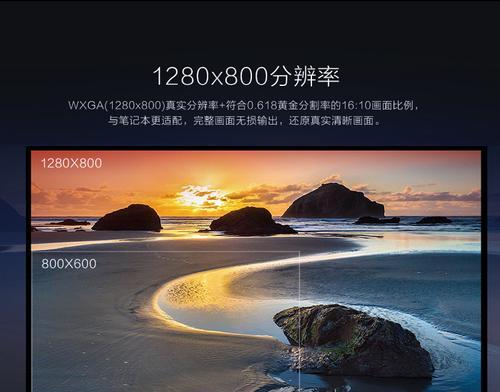
一:检查电源连接
要确保投影仪正常工作,首先要检查电源连接是否稳固,确认电源插头已经插入投影仪并连接到电源插座。同时,检查电源线是否完好无损,没有破裂或断裂的情况。
二:检查信号线连接
投影仪黑屏的另一个常见原因是信号线连接不良。请确认信号线正确地连接到计算机或其他输入设备上,并确保连接稳定。如果有多个信号输入选项,请确认选择了正确的输入源。

三:调整投影仪输入信号
有时候投影仪黑屏可能是因为输入信号设置不正确。尝试使用投影仪的遥控器或菜单按钮,调整输入信号源的设置。确保选择了正确的输入模式,如VGA、HDMI或DVI等。
四:检查投影仪灯泡
投影仪灯泡的寿命有限,如果使用时间过长或已经达到寿命上限,灯泡可能会出现亮度下降或完全黑屏的情况。查看投影仪是否给出了更换灯泡的提示,如果是,那么及时更换灯泡。
五:清洁投影仪滤网
投影仪滤网可能会因为灰尘和污垢堵塞而导致散热不良,从而引起投影仪黑屏。定期清洁滤网可以有效预防此类问题。根据投影仪型号和使用说明书的指示,取出滤网进行清洁或更换。

六:检查投影仪镜头
投影仪镜头也可能会受到灰尘、指纹等污染物的影响而导致画面变暗或黑屏。使用干净、柔软的布轻轻擦拭镜头表面,确保清除污垢并恢复正常画面。
七:调整投影仪对焦
如果投影仪画面出现模糊或不清晰的情况,也可能会导致黑屏。通过调整投影仪的对焦设置,可以改善画面质量并解决黑屏问题。使用遥控器或菜单按钮,进入对焦设置并进行调整。
八:重启投影仪和输入设备
有时候简单的重启操作可以解决投影仪黑屏问题。首先关闭投影仪和输入设备,然后等待数分钟后重新启动它们。这个简单的步骤有时能够恢复正常画面。
九:更新投影仪驱动程序
如果投影仪黑屏问题与计算机或其他输入设备有关,可能是驱动程序不兼容或需要更新。前往投影仪制造商的官方网站,下载和安装最新的驱动程序,以确保兼容性和正常运行。
十:检查投影仪设置
投影仪设置中的某些选项可能会导致黑屏情况的发生。进入投影仪菜单或设置界面,检查和调整相关选项,如亮度、对比度、颜色模式等,以寻找问题并解决。
十一:咨询专业技术支持
如果以上方法无法解决投影仪黑屏问题,建议咨询专业的技术支持。投影仪制造商或供应商通常提供客户支持服务,他们能够提供更深入的诊断和解决方案。
十二:考虑投影仪维修或更换
如果投影仪经过多次尝试仍然黑屏,可能存在硬件故障。此时,可以考虑寻求专业的维修服务或更换投影仪。
十三:预防措施
定期进行投影仪的清洁和维护,可以有效避免黑屏等故障的发生。避免暴露于灰尘或高温环境,不要将投影仪长时间暴露在阳光下。
十四:借助备用设备
在投影仪黑屏期间,如果有备用设备可用,可以考虑使用备用设备暂时代替,以确保工作和学习的正常进行。
十五:
当投影仪出现黑屏问题时,可以采取多种方法来解决。通过检查电源连接、信号线连接、调整输入信号、清洁灯泡、滤网和镜头,以及重启设备和更新驱动程序等方法,很多时候可以恢复投影仪的正常工作。如果问题仍未解决,可以考虑寻求专业技术支持或进行维修。预防措施也很重要,定期清洁和维护投影仪,避免环境因素对其产生不良影响。如果有备用设备可用,可以在投影仪故障期间使用备用设备,以确保工作和学习不受影响。











